zabbix6.0监控交换机日志rsyslog
zabbix6.0监控交换机日志rsyslog
1. Zabbix syslog_install
1.1 Install dependencies:
apt-get install libwww-perl apt-get install libjson-xs-perl apt-get install libconfig-general-perl
1.2 Copy scripts:
cp zabbix_syslog_create_urls.pl /etc/zabbix/scripts/zabbix_syslog_create_urls.pl cp zabbix_syslog_host.pl /etc/zabbix/scripts/zabbix_syslog_host.pl cp zabbix_syslog_host.pl /usr/local/bin/zabbix_syslog_host.pl chmod +x /etc/zabbix/scripts/zabbix_syslog_create_urls.pl chmod +x /etc/zabbix/scripts/zabbix_syslog_host.pl chmod +x /usr/local/bin/zabbix_syslog_host.pl
 zabbix_syslog_create_urls.pl
zabbix_syslog_create_urls.pl zabbix_syslog_host.pl
zabbix_syslog_host.pl
cp zabbix_syslog_create_urls /etc/cron.d/zabbix_syslog_create_urls chmod +x /etc/cron.d/zabbix_syslog_create_urls mkdir /etc/zabbix/scripts/lib cp ZabbixAPI.pm /etc/zabbix/scripts/lib
 zabbix_syslog_create_urls
zabbix_syslog_create_urls ZabbixAPI.pm
ZabbixAPI.pm
cp zabbix_syslog.cfg /etc/zabbix/zabbix_syslog.cfg cp zabbix_syslog.cfg /usr/local/etc/zabbix_syslog.cfg chown zabbix:zabbix /etc/zabbix/zabbix_syslog.cfg chmod +x /etc/zabbix/zabbix_syslog.cfg chown zabbix:zabbix /usr/local/etc/zabbix_syslog.cfg chmod +x /usr/local/etc/zabbix_syslog.cfg
 zabbix_syslog.cfg
zabbix_syslog.cfg
cp zabbix_rsyslog.conf /etc/rsyslog.d/zabbix_rsyslog.conf cp rsyslog.conf /etc/rsyslog.conf chmod +x /etc/rsyslog.d/zabbix_rsyslog.conf
 zabbix_rsyslog.conf
zabbix_rsyslog.conf 1.3 Restart service:
service rsyslog restart
2. Zabbix syslog_template
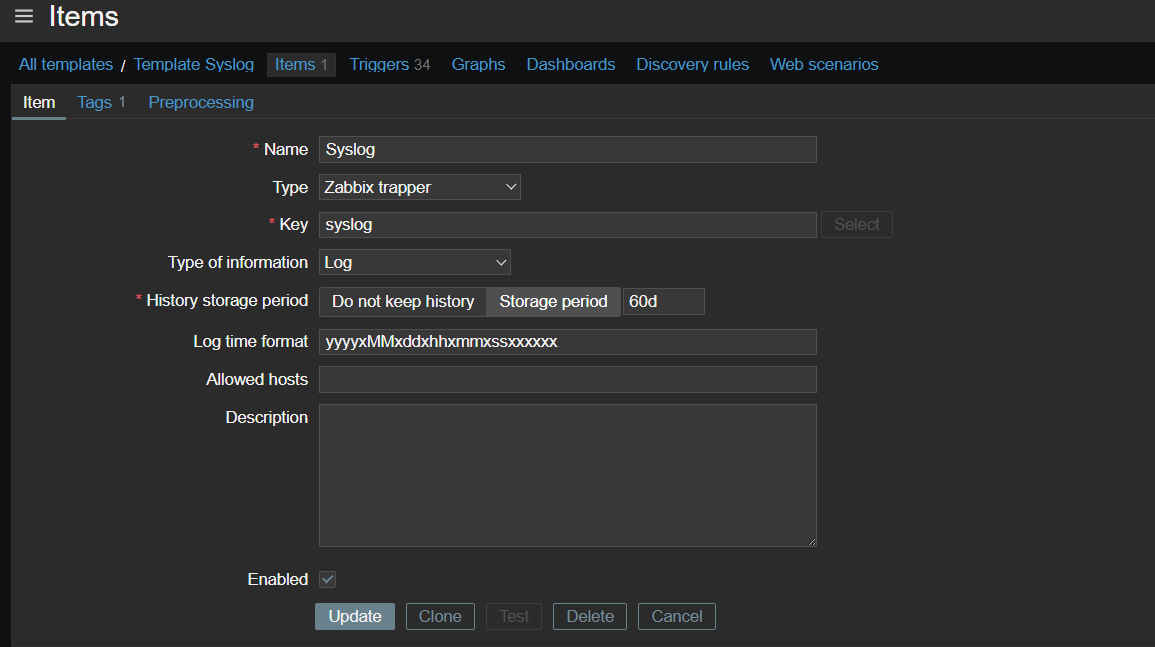
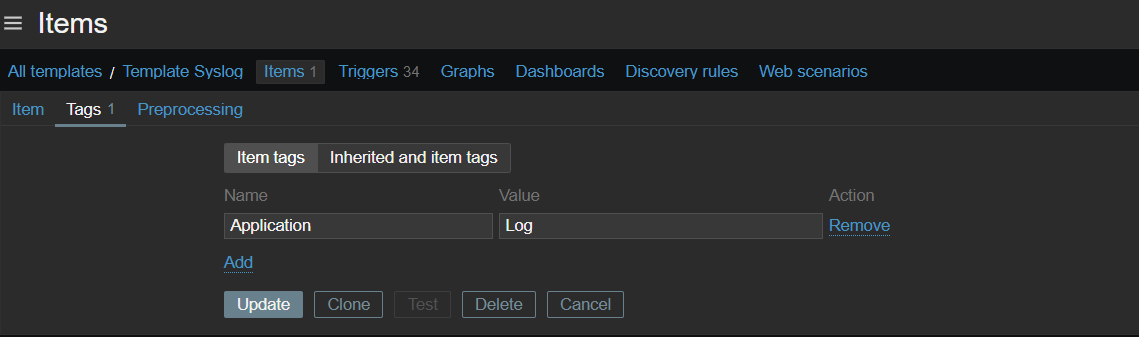
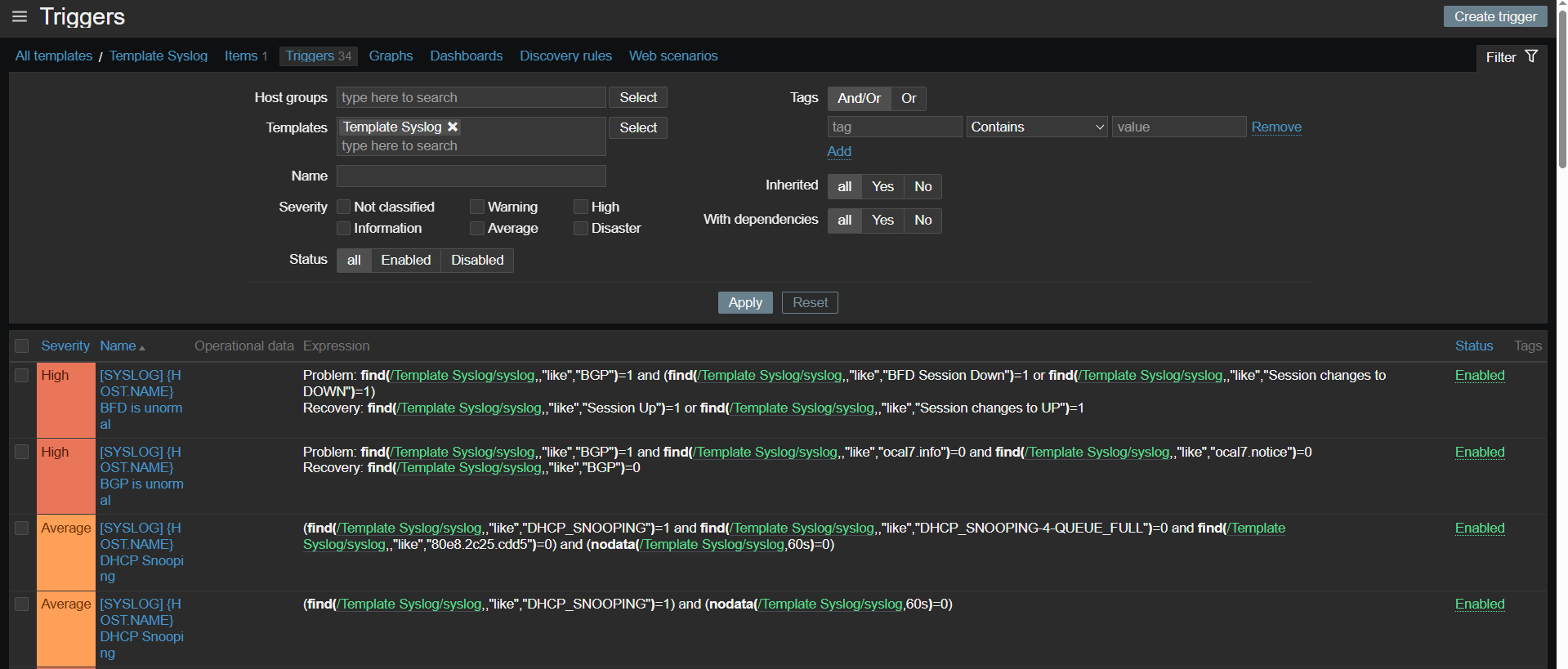
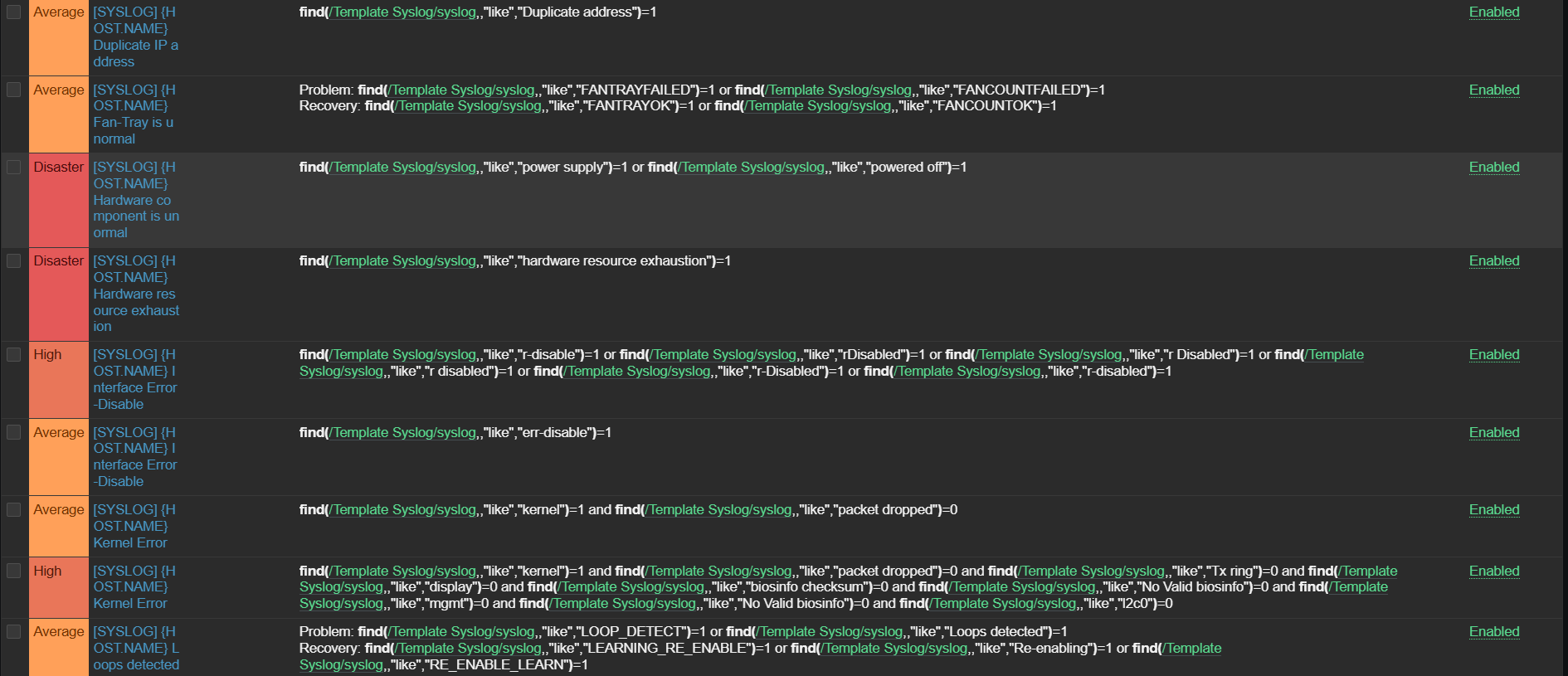
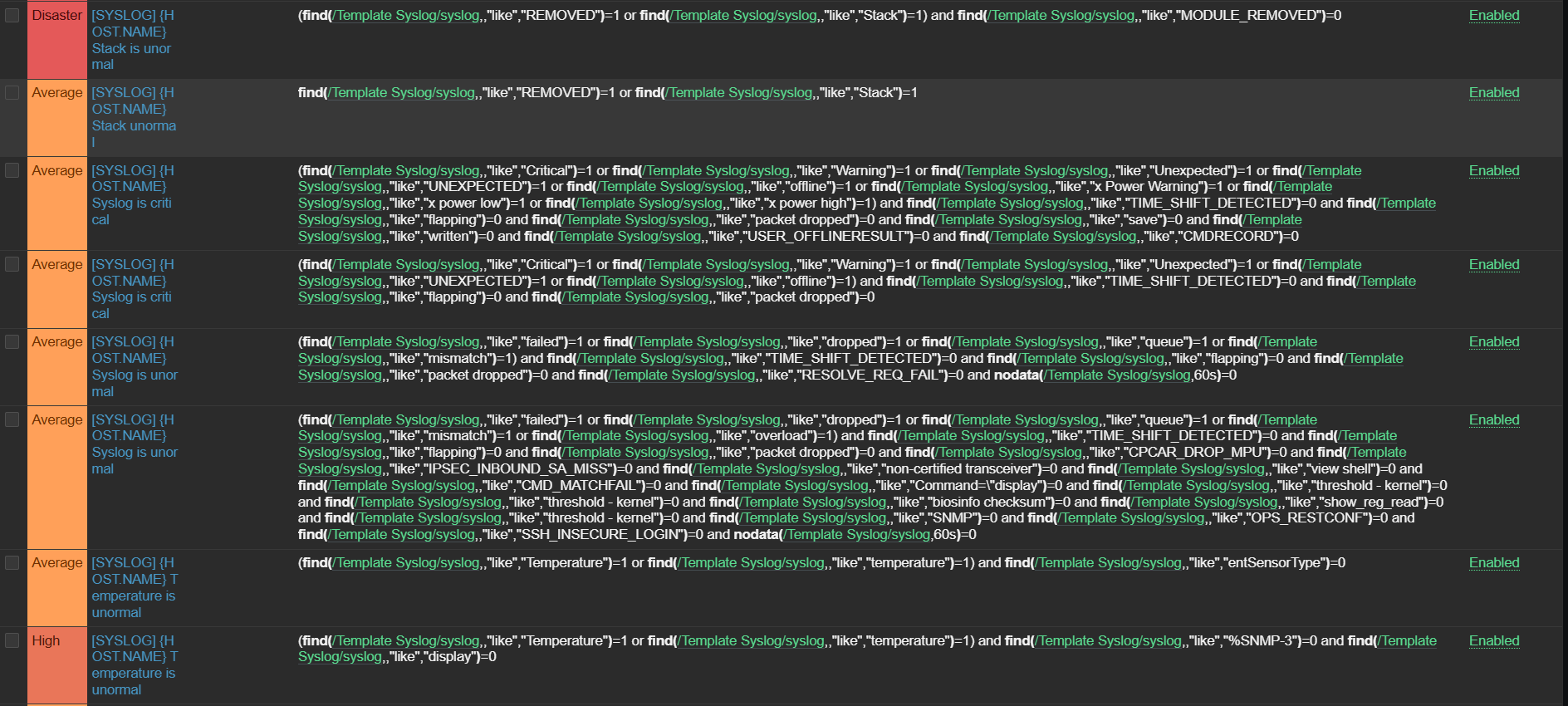
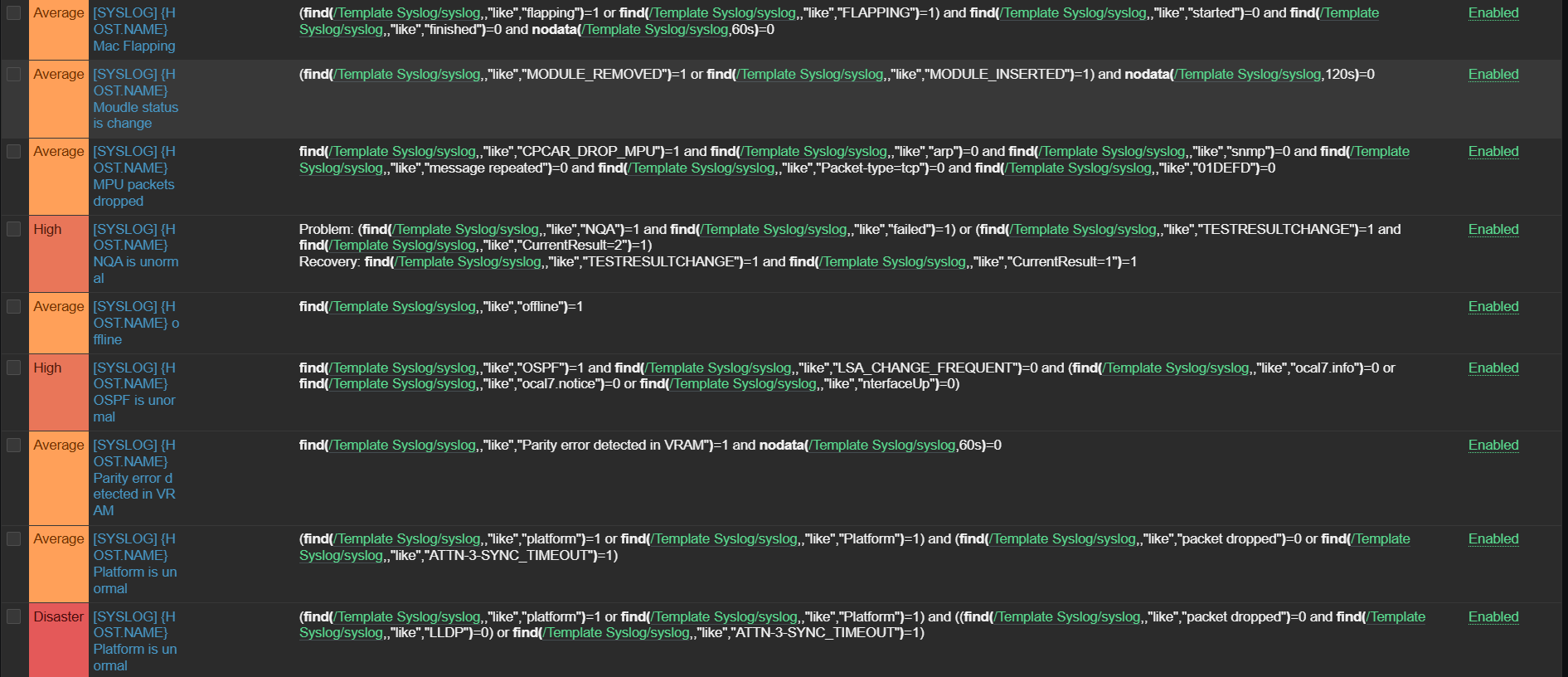
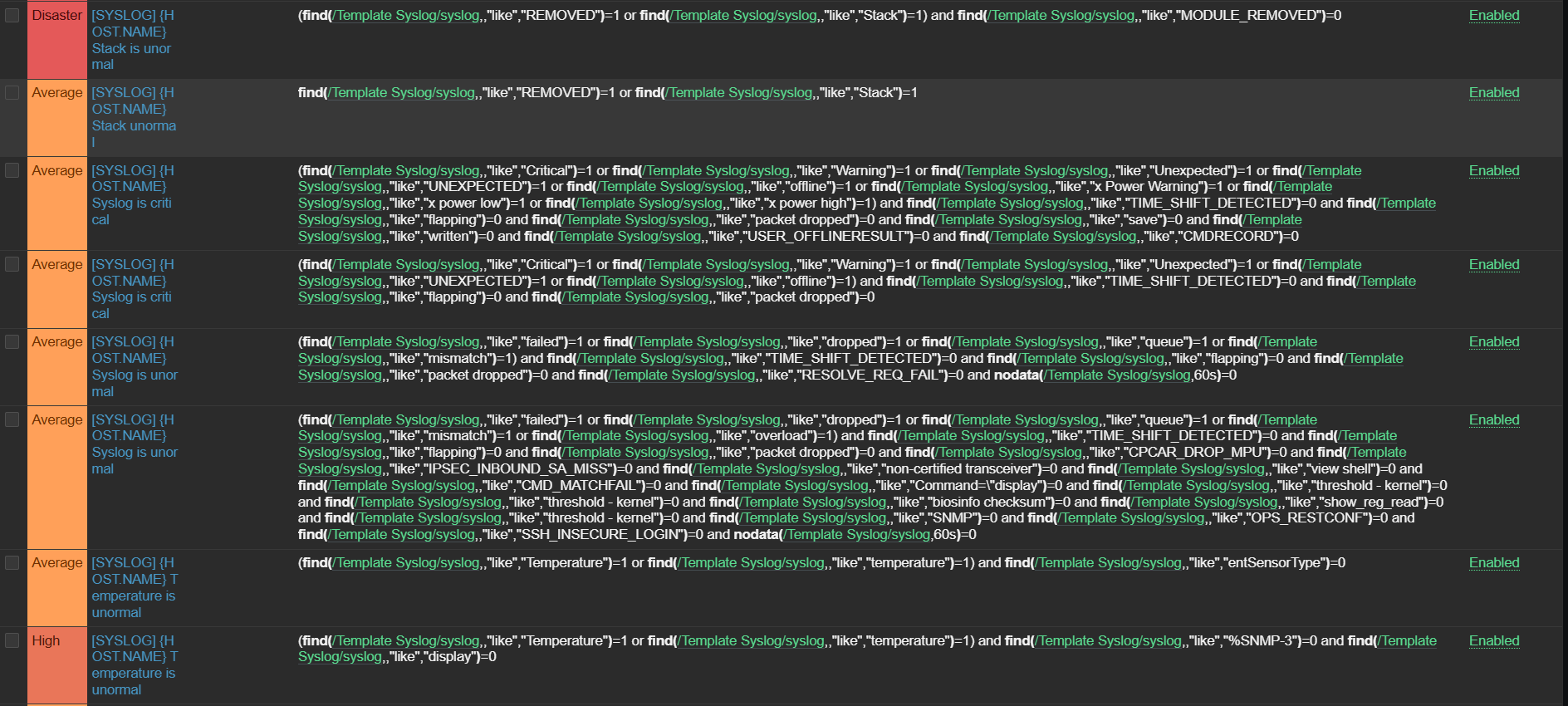
3. Input syslog by manual:
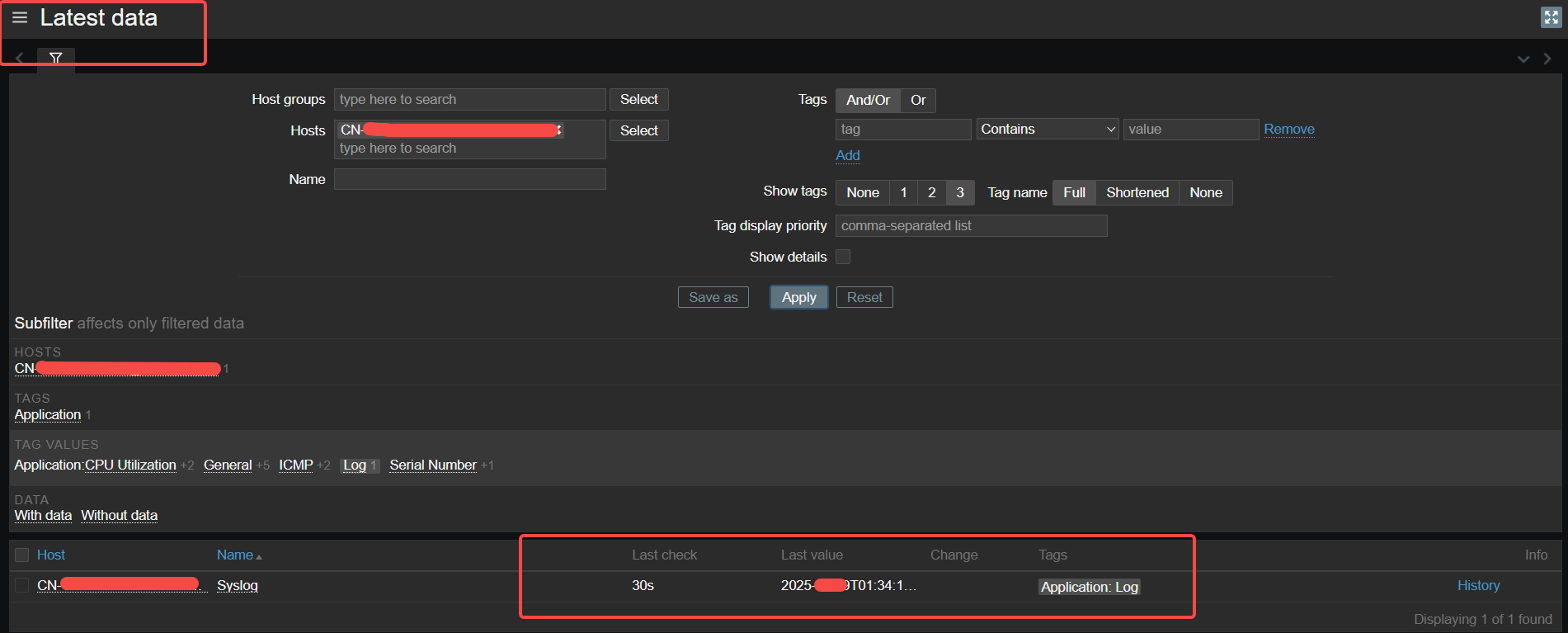
.........
作者:CARLOS_CHIANG
出处:http://www.cnblogs.com/yaoyaojcy/
本文版权归作者和博客园共有,欢迎转载,但未经作者同意必须保留此段声明,且在文章页面明显位置给出原文链接。
posted on 2025-06-13 09:46 CARLOS_KONG 阅读(65) 评论(0) 收藏 举报



 浙公网安备 33010602011771号
浙公网安备 33010602011771号